Reset2.pl Sp. z o.o.
Logowanie
Nadaj nowe hasło
Jeśli jesteś już klientem to wprowadź swój adres e-mail i potwierdź hasłem. Logowanie umożliwia zakup nowych programów po cenach promocyjnych, rozszerzenie posiadanego oprogramowania, zamówienie abonamentu na aktualizacje oraz konsultacje serwisowe.
Nie masz konta?Zarejestruj się
Instrukcja obsługi R2płatnik
|
Kartoteki pracownika zbierają wszystkie wynagrodzenia z danego miesiąca w jednej pozycji. Możemy również
wydrukować szczegółowe zestawienie wszystkich wynagrodzeń pracownika, nie z podziałem na miesiące
(jak w przypadku kartotek), lecz z podziałem na listy płac, na których dany pracownik wystąpił.
Dzięki temu będziemy mieli szybki wgląd (i podsumowanie) we wszystkie pozycje list płac pracownika.
Służy do tego polecenie Listy płac pracownika dostępna na  liście pracowników z
liście pracowników z  menu drukowania (F2 na wybranym
pracowniku).
menu drukowania (F2 na wybranym
pracowniku).
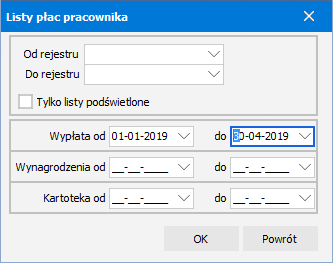
Przed wydrukiem określamy:
Od rejestru do rejestru - listy płac ujęte w zestawieniu można zawęzić do wybranego rejestru
Tylko podświetlone listy - po zaznaczeniu na zestawieniu będą tylko wcześniej podświetlone listy
Wypłata od, do - daty wypłaty list płac ujętych w zestawieniu
Wynagrodzenia od, do - okres wynagrodzeń list branych pod uwagę
Kartoteka od, do - miesiąc kartoteki określony przy listach płac
Na zestawieniu ujęte zostaną te same składniki, które drukowane były na listach płac,
czyli te składniki wynagrodzeń
i pola systemowe, które w swoich właściwościach mają zaznaczone Drukować na liście/pasku.
UWAGA. Szybki wybór składników z listy, które mają być drukowane, umożliwia pozycja menu
Definicje - Listy / paski
(patrz Definiowanie i nadzór - Składniki list i pasków).
Zestawienie list płac pracowników możemy również wydrukować seryjnie, dla określonej grupy.
Wchodzimy w menu głównym w pozycję Raporty i wybieramy Listy płac pracownika.
Przed wydrukiem musimy dodatkowo podać zakres pracowników objętych wydrukiem (Od działu, Do działu, Tylko osoby podświetlone). Seryjnie przygotowane zestawienia dla poszczgólnych pracowników możemy rozesłać im mailem. W tym celu po ukazaniu się wydruku na ekranie wybieramy funkcję  Wyślij wydruki do pracowników.
Wyślij wydruki do pracowników.























